win10蓝牙音箱已配对没声音怎么办 win10蓝牙音箱已配对但无声音输出
更新时间:2024-07-01 12:42:55作者:yang
Win10蓝牙音箱已配对却无声音输出,是一个常见的问题,可能是由于音箱和电脑之间的连接问题,也有可能是音箱本身的故障。解决这个问题的方法有很多种,可以尝试重新连接音箱和电脑,或者检查音箱的音量是否调节到了静音状态。也可以尝试更新音箱的驱动程序或者重启电脑来解决这个问题。希望以上方法能够帮助您解决Win10蓝牙音箱无声音输出的问题。
步骤如下:
1.点击设置
开始菜单界面中点击【设置】。
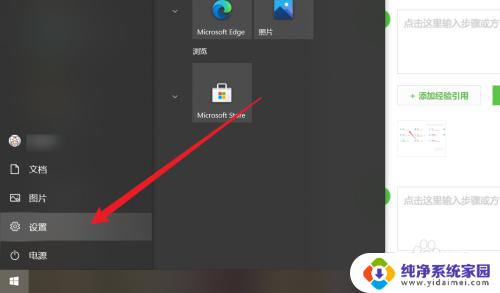
2.点击系统
点击【系统】选项。
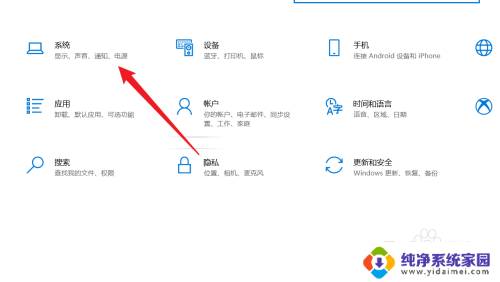
3.点击声音
点击【声音】选项。
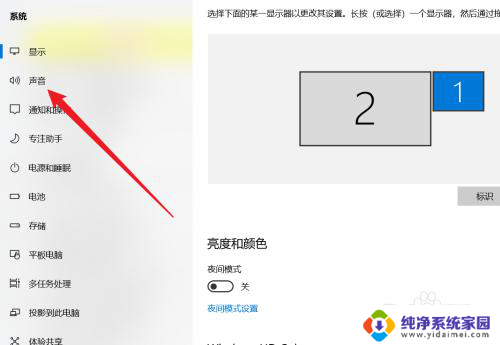
4.选择蓝牙音响
输出设备选择已连接的蓝牙音响。
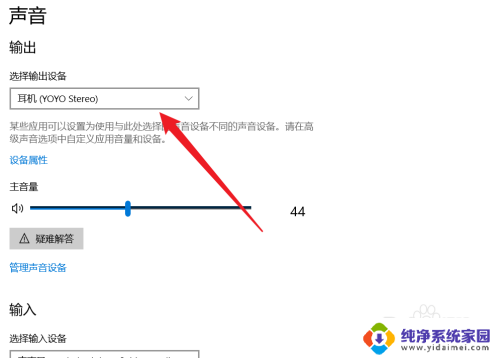
以上就是关于win10蓝牙音箱已配对没声音怎么办的全部内容,有出现相同情况的用户可以按照以上方法来解决。
win10蓝牙音箱已配对没声音怎么办 win10蓝牙音箱已配对但无声音输出相关教程
- win10系统蓝牙链接正常,音响一会响一会不响 win10蓝牙音箱已配对但无法播放声音
- 蓝牙音箱怎么取消之前的配对 win10蓝牙配对设备删除方法
- 怎么连蓝牙音响 win10如何配对蓝牙音箱
- 电脑能不能连蓝牙音响 win10台式电脑如何配对蓝牙音箱
- win10蓝牙播放音乐 win10无法连接蓝牙音箱播放声音怎么办
- 怎么使用蓝牙音箱播放 win10连接蓝牙音箱播放声音方法
- 蓝牙音箱搜索不到蓝牙怎么办 Win10系统蓝牙音箱声音无法找到解决方法
- 蓝牙音箱音量太小但已经最大了 win10系统音量调到最大但是声音很弱如何解决
- 蓝牙已配对的设备怎么删除 win10蓝牙配对设备删除步骤
- win10电脑连接蓝牙音响声音断断续续 电脑连接蓝牙音箱声音卡顿怎么办
- 怎么查询电脑的dns地址 Win10如何查看本机的DNS地址
- 电脑怎么更改文件存储位置 win10默认文件存储位置如何更改
- win10恢复保留个人文件是什么文件 Win10重置此电脑会删除其他盘的数据吗
- win10怎么设置两个用户 Win10 如何添加多个本地账户
- 显示器尺寸在哪里看 win10显示器尺寸查看方法
- 打开卸载的软件 如何打开win10程序和功能窗口